
如何把手机卡上面的电话号码导入手机 导入SIM卡联系人到手机的教程
发布时间:2023-09-27 15:36:36 来源:三公子游戏网
如何把手机卡上面的电话号码导入手机,如今手机已经成为我们生活中不可或缺的一部分,而手机卡上的电话号码和SIM卡上的联系人也是我们重要的通讯资料。当我们更换手机或SIM卡时,如何将这些重要的信息导入新的设备却成为一个让人头疼的问题。幸运的是有一些简单而有效的方法可以帮助我们轻松地将手机卡上的电话号码导入手机,并将SIM卡上的联系人导入新手机。在本文中我们将为您介绍一些实用的教程,帮助您解决这个问题。无论您是为了备份数据还是更换设备,这些方法都将为您提供便利和灵活性。让我们一起来学习如何将手机卡上的电话号码和SIM卡上的联系人导入到新手机吧。
导入SIM卡联系人到手机的教程
方法如下:
1.首先打开手机,进入主界面如下图所示。点击左下方“电话”图标。
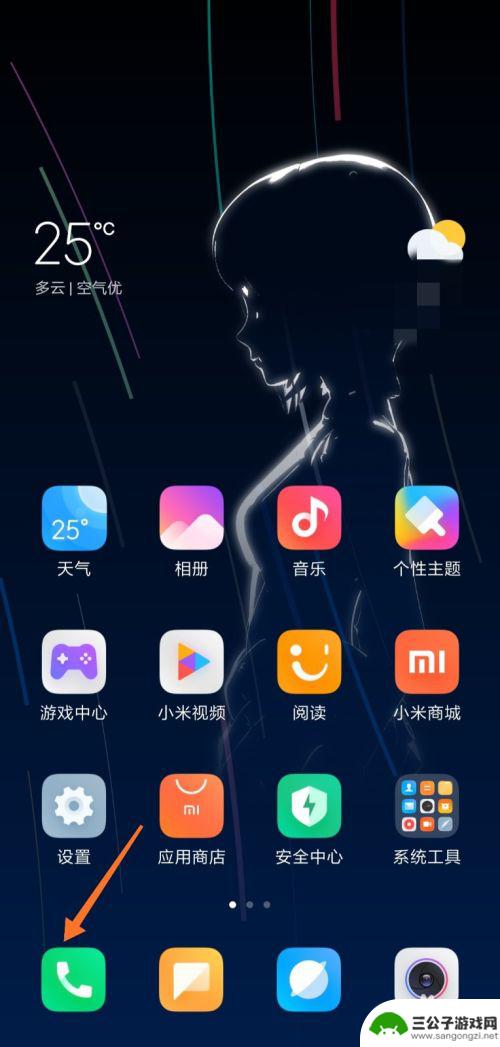
2.进入通话记录页面,点击“联系人”按钮。查看联系人。
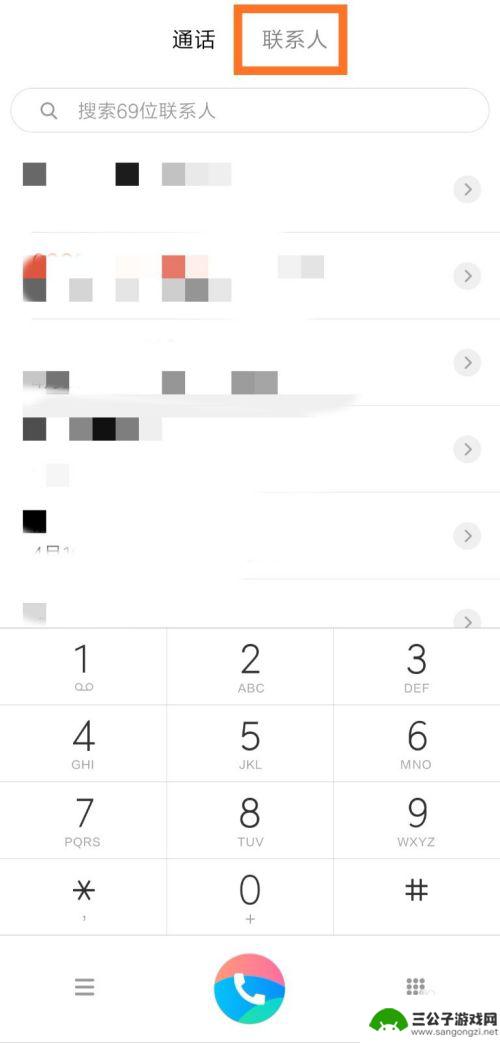
3.当前可以看到手机上的联系人信息,点击箭头处图标。
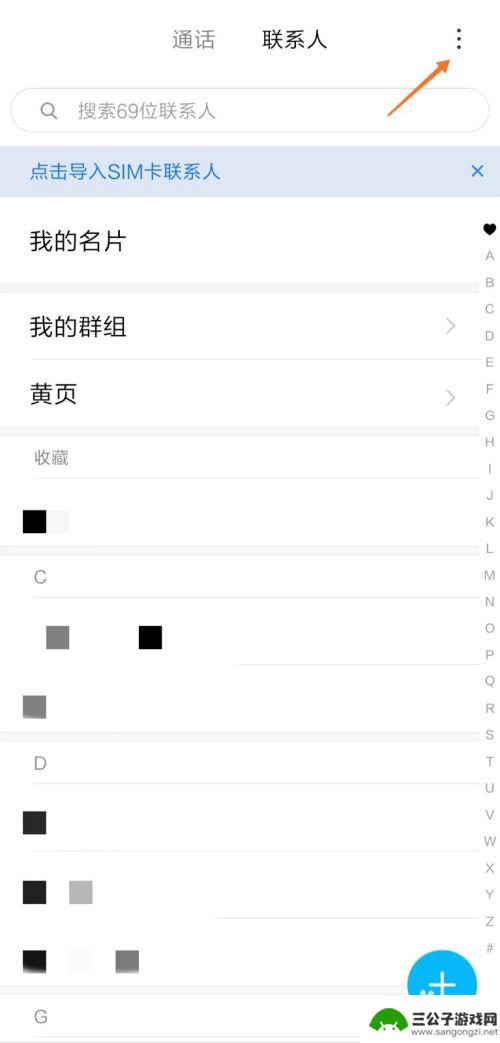
4.接着点击“导入或导出联系人”按钮,开始导入联系人。
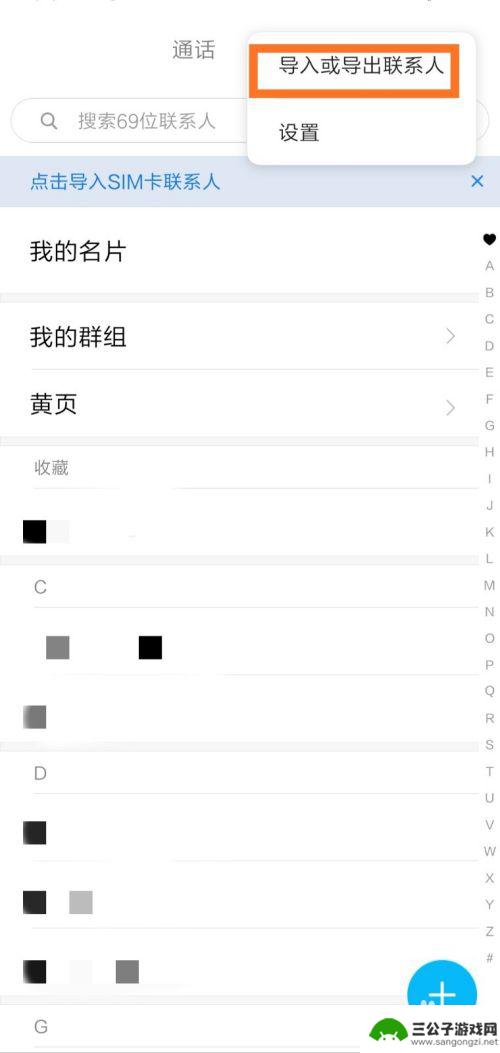
5.在导入一栏中,点击“从SIM卡2导入”按钮。
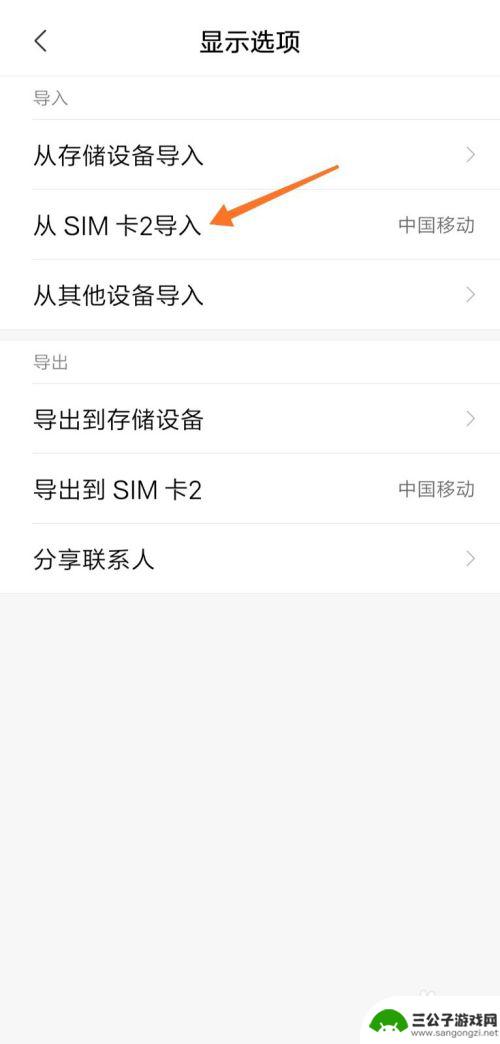
6.下面开始选择要导入的联系人,点击右上角图标“全选”。
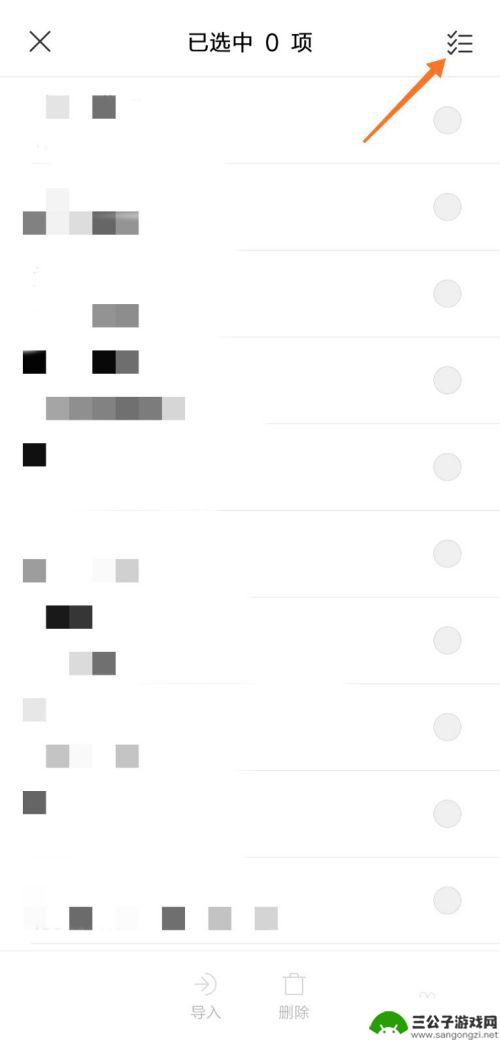
7.选择完毕后,点击下方的“导入”按钮,导入联系人。
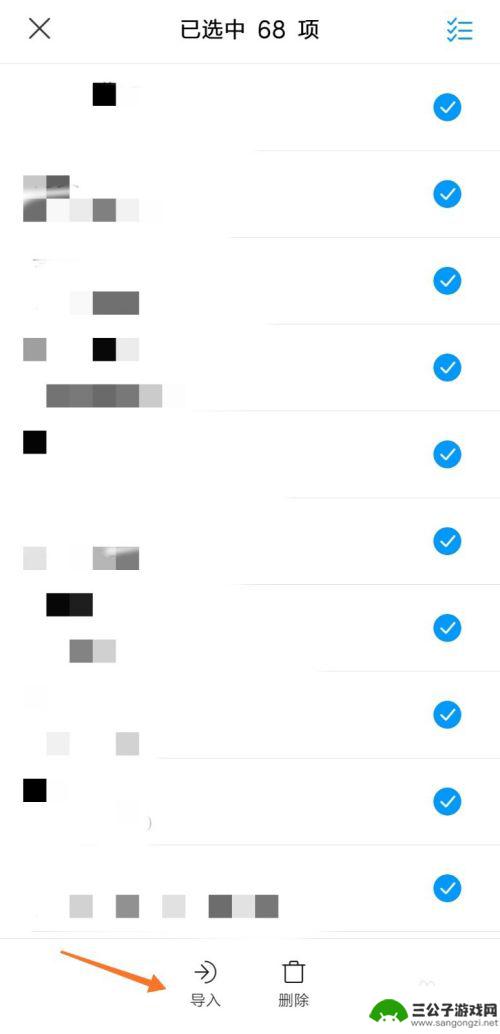
8.系统提示“导入已选联系人”,界面如下图所示。
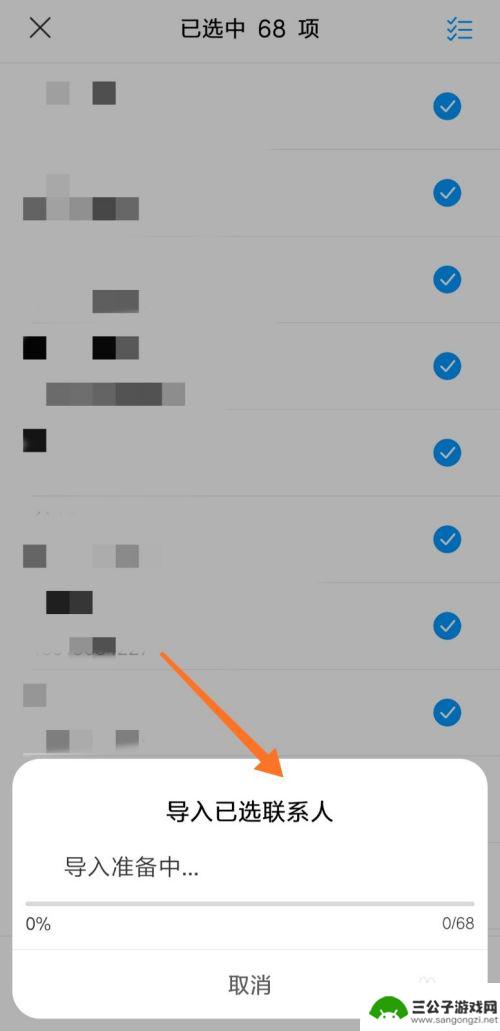
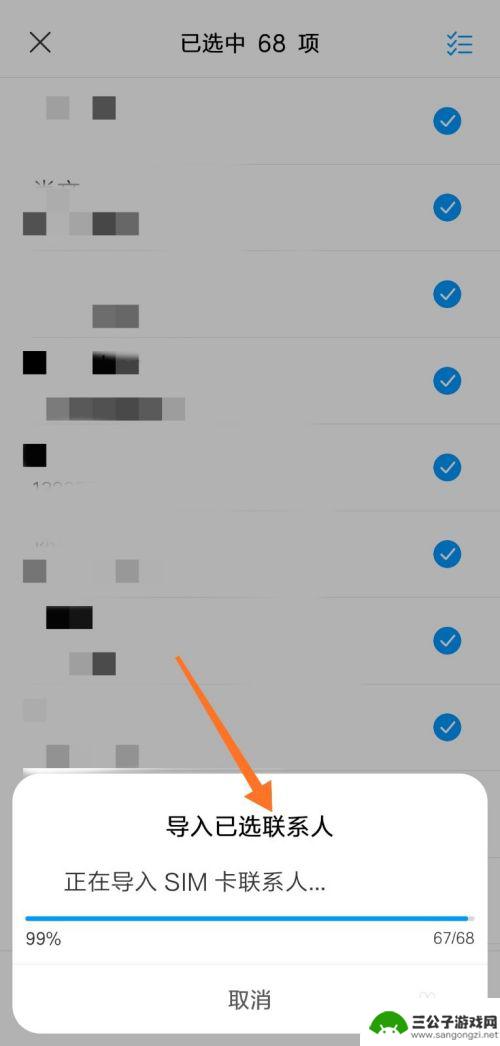
以上就是如何将手机卡上的电话号码导入手机的方法,如果您遇到这种情况,可以尝试按照我的方法解决,希望对大家有所帮助。
热门游戏
-
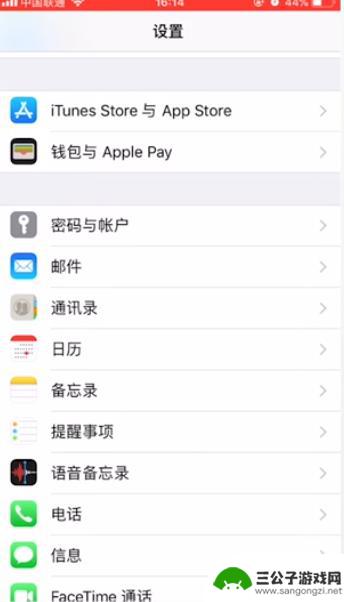
苹果手机怎么把电话导入sim卡 苹果手机联系人导入sim卡教程
苹果手机作为一款高端智能手机,拥有强大的功能和易用性,但在一些情况下,用户可能会遇到一些比较棘手的问题,比如如何将电话号码导入SIM卡,虽然苹果手机默认是将联系人存储在iClo...
2024-07-07
-
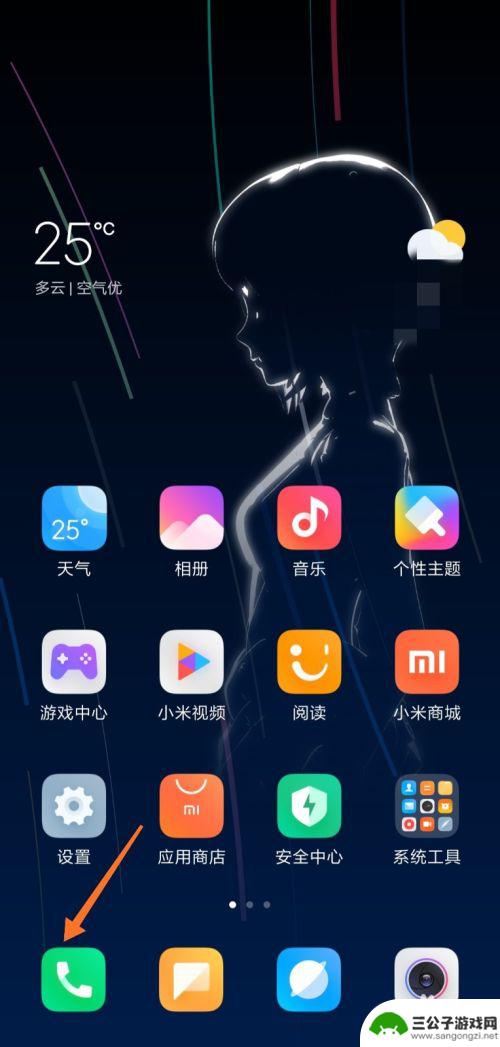
电话卡怎么导入联系人 怎么把SIM卡上的联系人导入到手机
在现代社会中手机已经成为人们生活中不可或缺的重要工具,而要想充分利用手机的功能,导入联系人是必不可少的一步。在使用电话卡时,我们经常会遇到需要将SIM卡上的联系人导入到手机的情...
2024-03-27
-
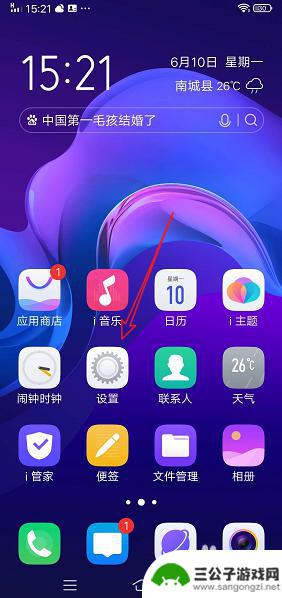
怎么把电话卡的联系人导入手机vivo vivo手机导入SIM卡联系人步骤
在日常生活中,我们经常需要更换手机或者更换SIM卡,这时就需要将原先电话卡中保存的联系人导入到新手机中,对于vivo手机用户来说,导入SIM卡联系人并不复杂,只需按照简单的步骤...
2024-03-31
-
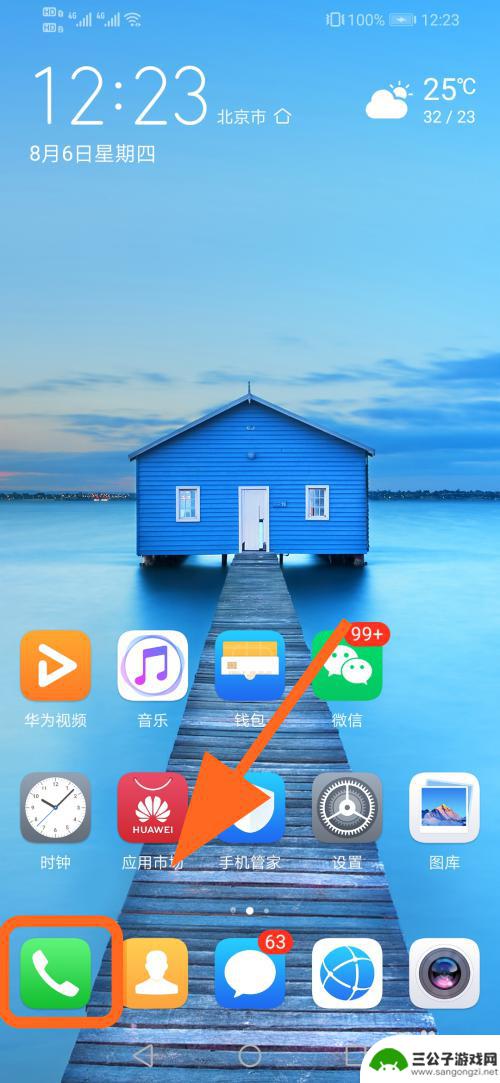
华为手机怎么复制电话号码到卡上 华为手机通讯录电话号码导入SIM卡方法
华为手机作为一款智能手机,通讯录中存储着我们重要的联系人信息,在使用过程中,我们有时候需要将通讯录中的电话号码备份到SIM卡上,以防止数据丢失或更换手机时方便使用。华为手机如何...
2024-06-10
-
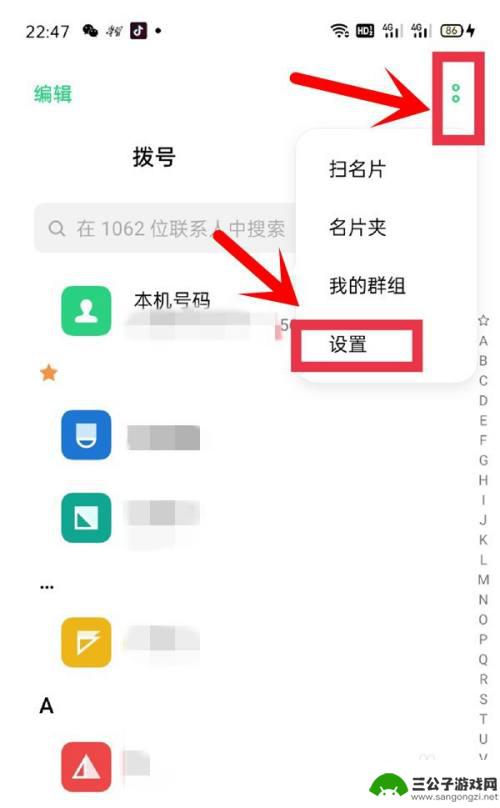
oppo手机怎么把电话号码导入卡里 oppo手机通讯录导入手机卡步骤
oppo手机怎么把电话号码导入卡里,在现代社会,手机已经成为人们生活中必不可少的一部分,当我们换新手机或者需要备份通讯录时,将电话号码导入手机卡成为了一个常见的问题。对于使用O...
2023-11-19
-
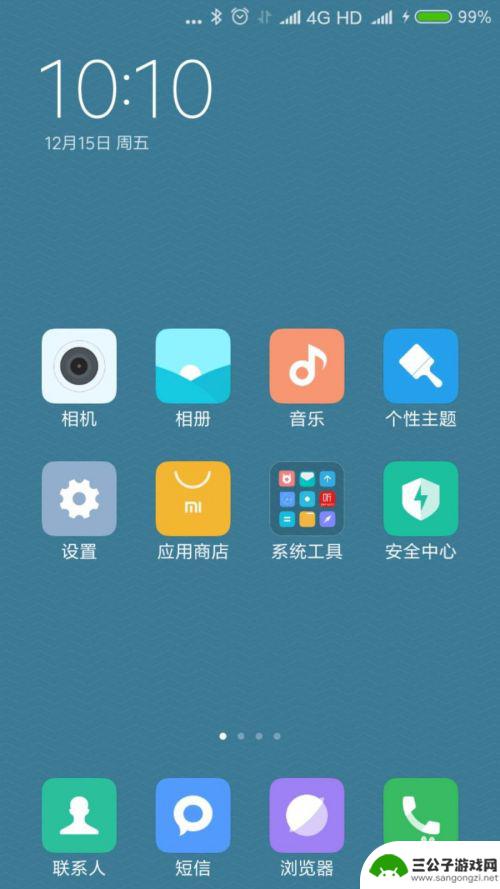
如何把手机上的电话号码复制到卡上 怎样把手机里的电话号码备份到SIM卡
在日常生活中,我们经常需要备份手机里的重要联系人信息,以防止手机丢失或出现故障的情况下丢失联系方式,备份电话号码到SIM卡是一种常见的方法,可以确保我们在需要时能够快速方便地获...
2024-06-14
-

iphone无广告游戏 如何在苹果设备上去除游戏内广告
iPhone已经成为了人们生活中不可或缺的一部分,而游戏更是iPhone用户们的最爱,让人们感到困扰的是,在游戏中频繁出现的广告。这些广告不仅破坏了游戏的体验,还占用了用户宝贵...
2025-02-22
-

手机图片怎么整体缩小尺寸 如何在手机上整体缩小照片
如今手机拍照已经成为我们日常生活中不可或缺的一部分,但有时候我们拍摄的照片尺寸过大,导致占用过多存储空间,甚至传输和分享起来也不方便,那么如何在手机上整体缩小照片尺寸呢?通过简...
2025-02-22














